
Nvidia의 문라이트는 스마트폰, 안드로이드 셋톱박스, 태블릿, 닌텐도 스위치 등에서 PC에 있는 게임을 즐길 수 있도록 해주는 고마운 애플리케이션입니다.
필자는 문라이트로 거실에 있는 대형 TV에서 여러 가지 게임을 즐기는데 플레이하는 게임들이 콘솔 게임기 화면같이 한눈에 정리가 되지 않아 불편했습니다.
그래서 이걸 해결할 수 있는 방법을 찾던 중 찾아낸 것이 Playnite입니다. 스팀링크, Gog galaxy등 비슷한 기능을 가진 앱들이 몇 가지 있었지만 Playnite가 가장 콘솔 게임기와 비슷한 느낌을 주었습니다.
그리고 지금은 Playnite + 문 라이트의 조합으로 PC에 있는 게임을 거실 TV와 스마트폰, 닌텐도 스위치(커스텀)로 즐기고 있습니다.
1. Playnite 란?
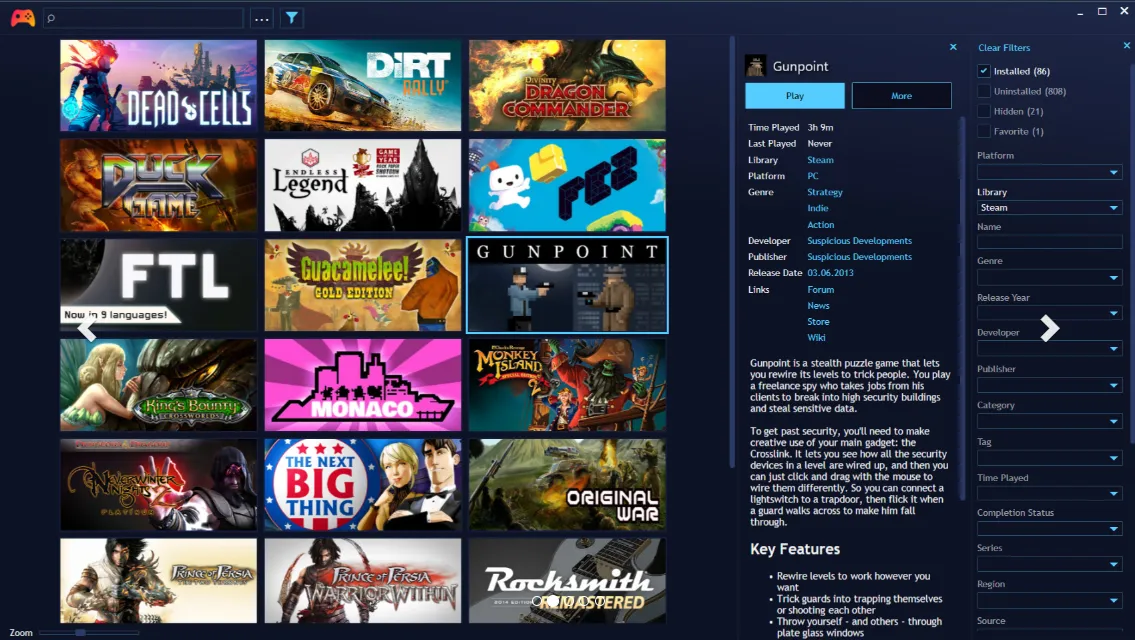
Playnite는 PC에 가지고 있는 게임의 모든 정보를 콘솔 게임기의 갤러리 형식으로 보여주고 게임을 선택하고 실행하게 해줄 수 있는 앱입니다.
PC 게임 보유 목록을 한눈에 알아볼 수 있고 게임의 플레이 시간, 진행 상황 그리고 세부정보까지 확인할 수 있어 PC 게임을 콘솔 게임같이 편하게 즐길 수 있습니다.
이 프로그램은 다양한 이미지와 테마들을 가지고 메인 구성 화면을 취향에 따라 꾸밀 수 있는 것이 장점입니다. 처음 세팅은 조금 번거롭다고 생각이 들 수도 있습니다만 한번 세팅으로 이쁘게 꾸며서 계속 사용해 보세요
매뉴얼은 아래 링크를 참조해 주세요
💾https://github.com/JosefNemec/Playnite/wiki
2. 게임 등록 방법(등록 가능한 게임들)
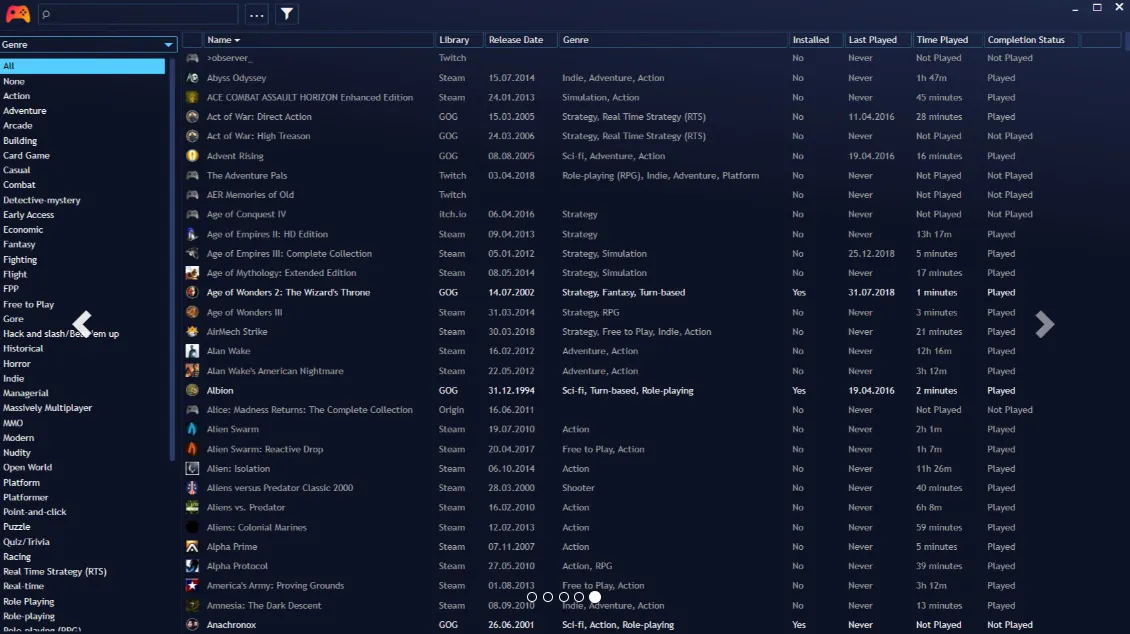
1) 게임 실행파일 (.exe)을 Platnite에 직접 추가 (Drag&Drop 방식)
2) 스팀, 에픽, 오리진 등 게임사의 계정 연동으로 자동으로 게임 등록
3) 에물게임도 등록 지원
게임을 추가하면 이미지나 기본적인 정보가 자동으로 등록됩니다. 기본 제공되는 이미지는 구글에서 자동으로 찾아주고 변경도 가능합니다.
Mame 같은 에뮬레이터 게임도 지원합니다. 에뮬 플랫폼별로 설정이 가능하고 방법도 쉽기 때문에 한번 설정해 놓으면 에뮬 게임도 편리하게 즐길 수 있습니다.
3. 기본 사용방법
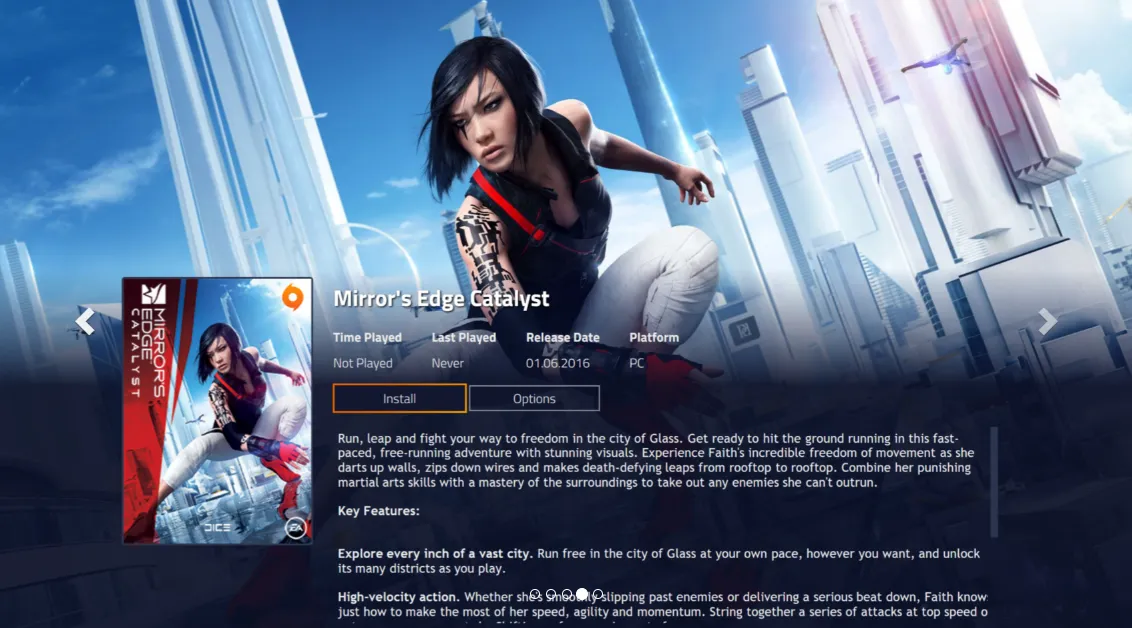
게임패드로 Playnite 실행과 종료 등 기본적인 조작이 가능합니다. XBOX 패드는 무선 리시버를 이용하게 PC와 연결해 둡니다.

게임 종료 메뉴를 지원하지 않는 일부 게임을 종료할 때는 패드에 따로 설정을 해주어야 합니다. 필자가 사용하는 XBOX 패드는 가운데 버튼에 ALT+F4 버튼을 지정해서 게임을 종료하고 있습니다.
4. 확장 프로그램
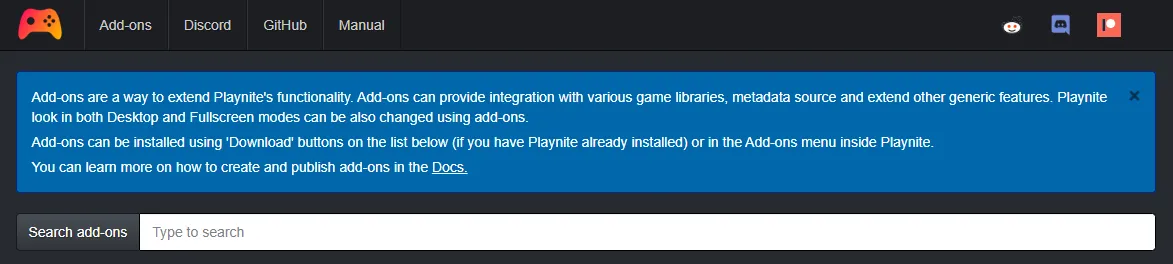
Playnite는 기본 설정 이외에도 다양한 확장 프로그램을 지원합니다.
예를 들면 Playnite로 게임을 실행하면 게임이 로딩되기까지 pc의 바탕화면이 화면에 출력됩니다. 그래서 보기가 별로 좋지 않습니다.
이때 확장 프로그램인 ‘Splash screen’을 설치하게 되면 게임 실행 시 내가 미리 설정한 동영상이나 이미지를 자동으로 출력하게 됩니다. 그러면 콘솔 게임기로 게임을 하는 것처럼 pc 게임을 즐길 수 있습니다.
5. 다양한 테마 지원
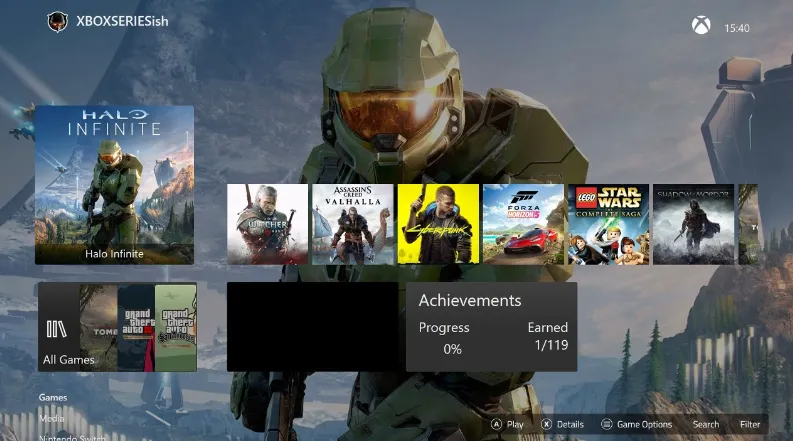
전체 화면 모드에서 11가지 테마를 지원하여 취향대로 화면을 꾸밀 수 있습니다. 특히 PS5, XBOX, 닌텐도 테마는 정말 콘솔 게임기 같은 느낌을 줍니다. 추천
6. 실행 영상
Playnite는 프리웨어이지만 정말 훌륭한 기능을 많이 가지고 있는 프로그램입니다.
최근에는 콘솔 게임기보다 PC와 게임 패스를 이용해 게임을 즐기고 있는데 무료로 이런 프로그램을 사용할 수 있어서 정말 좋습니다.
꼭 한번 사용해 보시길 바랍니다.